서버와 클라이언트간의 파일 공유하는 방법은 여러가지가 있다.
대표적으로는 Samba가 유명하며, Linux, Window 모든 OS에 호환되어 다양하게 사용된다. (방법은 아래 참고)
https://ansan-survivor.tistory.com/70
[CentOS 7] Linux Samba 구축하기 / 윈도우와 공유폴더 만들기 / 리눅스 윈도우 폴더 공유
CentOS 7으로 윈도우와 공유 폴더를 만들것이다. 가상머신을 이용함으로, 네트워크는 내부망으로 볼 수 있다. (192.168.0.xx) 1. 다음 아래 과정들을 차례로 수행한다. (y버튼을 누르기 귀찮음으로 아래
ansan-survivor.tistory.com
그러나 유닉스나 리눅스 환경에서는 NFS 서버를 구축하여 서로간의 손쉽게 디렉터리를 공유할 수 있다.
NFS (Network File System)으로 네트워크 망을 통해 Linux(Unix) 컴퓨터간의 저장 공간을 공유한다. (Window 제외)
(NFS에 대해 자세한 사항은 아래 참고)
https://ansan-survivor.tistory.com/1258
[Linux] 리눅스 NFS 란? (Network File System), 장점 단점 특징
예전 유닉스부터 사용되왔던 NFS 라는 기술이 있다. 이는 네트워크를 이용해서 여러 서버간의 마운트를 통해 마치 하나의 파일 스토리지 처럼 사용하는 기술이다. 이는 마치 내 PC에서 다른 로컬
ansan-survivor.tistory.com
<< NFS 서버 구축 >>
1. nfs 설치
rpm -qa nfs-utils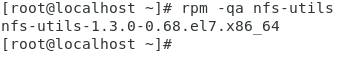
2. 공유할 폴더 지정 리스트 확인, 공유폴더 리스트 만들기
vi /etc/exports
2-1. exports 내에 아래와 같이 / 아래 share라는 폴더를 리스트에 넣기
* : 214망에 있는 모든 PC에 연결
rw : read, write 권한 설정
sync : 실시간 동기화 설정
/share 192.168.214.*(rw,sync)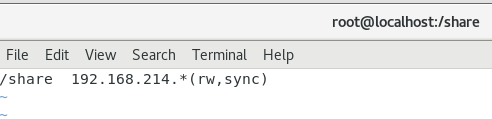
2-2. / 아래 share 디렉터리 생성
mkdir /share
2-3. 디렉터리에 권한 부여 (일반 사용자 읽고 쓰기 가능)
chmod 707 /share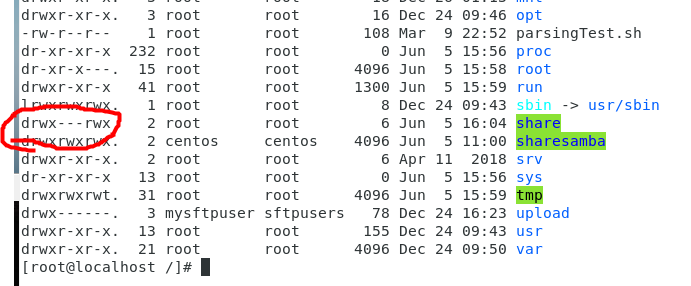
2-4. exports의 수정 내용 반영
exportfs -r
3. 서비스 가동
systemctl start nfs-server
systemctl enable nfs-server
4. 방화벽 끄기
service firewalld stop
(5. /share에 text.txt 파일을 만들어 봄)
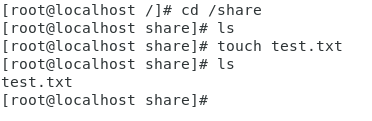
6. 마운트, 공유가 잘되었는지 확인
showmount -e
exportfs -v
<< 클라이언트에서 서버의 NFS 마운트하기 >>
1. nfs 패키지 설치
rpm -qa nfs-utils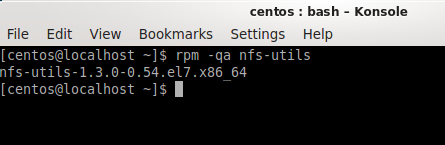
2. NFS서버에 어떤게 마운트 되어있나 확인
showmount -e [서버의 ip주소]
3. 클라이언트에서 해당 서버 디렉터리와 함께 마운트할 디렉터리를 만듦 (서버디렉터리 <- 만든디렉터리 포인트)
mkdir serverShare
4. 마운트 시킴 (su권한 필요)
su
mount -t nfs 192.168.214.187:/share serverShare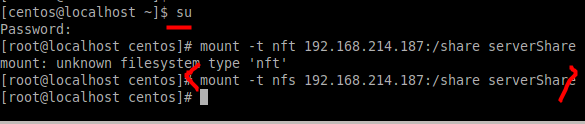
5. 디렉터리 확인 (공유 결과 확인)
ls -l serverShare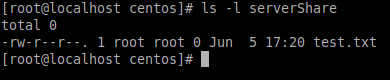
서버에서 생성해서 만든 text.txt 파일이 Client PC에도 ls명령어로 볼 수 있다.
서로 디렉터리가 공유된 상태이다.
6. 재부팅해도 설정 유지

vi /etc/fstab
아래와 같이 등록
192.168.214.187:/share /home/centos/serverShare nfs sync 0 0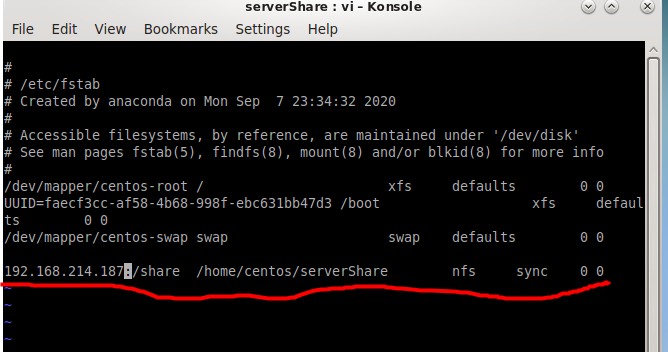
(결과) 재부팅 후 테스트
reboot재부팅해도 잘 마운트가 되어있다.

(결과) 클라이언트에서 파일 추가
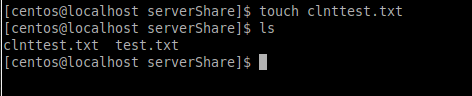
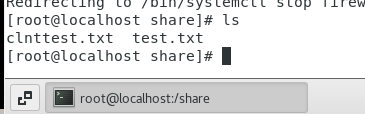
'리눅스 > CentOS' 카테고리의 다른 글
| [Centos 7] 리눅스 centos 7 SSH 서버 가동 확인, ssh 방화벽 확인 (0) | 2021.09.11 |
|---|---|
| [CentOS 7] "Another app is currently holding the yum lock"오류 반복 시 해결법 (0) | 2021.07.11 |
| [CentOS 7] 리눅스 CentOS에 Sublime text 3 설치하기 (0) | 2021.04.30 |
| [CentOS 8] 리눅스 CentOS 8에 워드프레스(wordpress) 구축하기 (0) | 2021.04.10 |
| [CentOS 8] 리눅스 자동업데이트 기능 끄기 (0) | 2021.04.10 |